La dictée ne fonctionne pas sur iPhone [Procédures éprouvées et testées]
 posté par Lisa Ou / 24 janv.2024 09:00
posté par Lisa Ou / 24 janv.2024 09:00 Chaque fois que vous souhaitez saisir du texte sur votre iPhone, l'utilisation de son clavier effectuera l'action. Cependant, cela peut prendre trop de temps, surtout si vous tapez de longs paragraphes. De plus, vous aurez beaucoup de temps à taper sur votre iPhone si vous ne connaissez pas l'emplacement des touches du clavier. La raison est qu’ils ne sont pas classés par ordre alphabétique.
Heureusement, l'iPhone dispose d'une fonctionnalité permettant de taper plus rapidement, appelée Dictée. En l'utilisant, il vous suffit de dire tout ce que vous préférez taper. Il comprend des commandes, des signes de ponctuation et bien plus encore.
![La dictée ne fonctionne pas sur iPhone [Procédures éprouvées et testées]](https://www.fonelab.com/images/ios-system-recovery/dictation-not-working-on-iphone/dictation-not-working-on-iphone.jpg)
Mais la fonctionnalité est loin d’être parfaite. Il se peut que la dictée ne fonctionne pas sur iPhone. Que feras-tu, alors? Nous vous avons! Continuez à lire cet article pour voir les méthodes éprouvées et testées pour résoudre le problème. Passez.

Liste de guide
FoneLab vous permet de fixer l'iPhone / iPad / iPod du mode DFU, du mode de récupération, du logo Apple, du mode casque, etc. à un état normal sans perte de données.
- Résoudre les problèmes de système iOS désactivés.
- Extrayez les données des appareils iOS désactivés sans perte de données.
- C'est sûr et facile à utiliser.
Partie 1. Raisons courantes pour lesquelles la dictée ne fonctionne pas sur iPhone
La fonction Dictée sur iPhone est souvent utilisée sur l'application Messages. Mais il est également disponible pour d'autres applications sur votre iPhone, comme le Bloc-notes. Si tel est le cas, plusieurs raisons différentes peuvent empêcher la dictée sur iPhone de fonctionner. Découvrez-en quelques-uns ci-dessous.
- Connexion Internet lente - La fonction Dictée s'appuie sur la connexion Internet de l'iPhone pour envoyer des messages vocaux au serveur Apple afin d'effectuer la transcription. Ainsi, si vous ne disposez pas d’une connexion Internet, la fonctionnalité ne fonctionnera pas.
- Mauvais paramètres de langue – La fonctionnalité prend en charge plusieurs langues sur votre iPhone. Assurez-vous que la langue que vous parlez correspond aux paramètres de la fonctionnalité.
- Dictée désactivée - L'activation de la fonctionnalité est la première chose à faire. La raison en est qu'il ne s'allume pas automatiquement lors de l'utilisation de votre iPhone.
- Accès au microphone refusé - Lorsque vous parlez, vous avez besoin d'un microphone pour recevoir les mots que vous dites. Si les paramètres d'accès sont refusés, la fonctionnalité ne fonctionnera pas également.
- Version iOS obsolète - La fonctionnalité a une version iOS correspondante qui la prend en charge. Votre iPhone n'est peut-être pas pris en charge.
Partie 2. Comment réparer la dictée qui ne fonctionne pas sur iPhone
Maintenant que vous savez pourquoi le problème est mentionné dans cet article, nous espérons que vous savez comment le résoudre. Ils vous serviront également de référence pour éviter que le problème sur votre iPhone ne se reproduise. Les méthodes éprouvées et testées pour résoudre le problème sont publiées dans cette section. Voyez-les en faisant défiler vers le bas ci-dessous. Passez.
FoneLab vous permet de fixer l'iPhone / iPad / iPod du mode DFU, du mode de récupération, du logo Apple, du mode casque, etc. à un état normal sans perte de données.
- Résoudre les problèmes de système iOS désactivés.
- Extrayez les données des appareils iOS désactivés sans perte de données.
- C'est sûr et facile à utiliser.
1. Redémarrer l'iPhone
Parfois, les outils et fonctionnalités de l'iPhone, comme la dictée, rencontrent des bugs et des problèmes. Ils sont inévitables car ils font partie du système d’exploitation. Vous pouvez les réparer en redémarrage de votre iPhone grâce à ses boutons physiques.
Cependant, les iPhones ont des modèles différents. Ils disposent de méthodes de redémarrage distinctes en fonction de la disponibilité des boutons. Il comprend les boutons latéraux, supérieurs et de volume. Ne t'inquiète pas. Nous énumérerons des procédures distinctes pour eux. Voyez-les dans le tableau ci-dessous.
| Modèles d'iPhone Boutons disponibles | Procédure |
| Sans bouton d'accueil | Appuyez sur le bouton latéral/volume. Vous ne pouvez le relâcher qu'une fois que vous voyez le curseur de mise hors tension. Faites-le glisser. L'action éteindra l'iPhone après 30 secondes. Allumez l'iPhone en appuyant sur le bouton latéral. Lâchez-le lorsque vous voyez le logo Apple. |
| Avec bouton latéral, avec bouton d'accueil | Appuyez sur le bouton latéral. Vous ne pouvez le relâcher qu'une fois que vous voyez le curseur de mise hors tension. Faites-le glisser. L'action éteindra l'iPhone après 30 secondes. Allumez l'iPhone en appuyant sur le bouton latéral. Lâchez-le lorsque vous voyez le logo Apple. |
| Avec bouton Accueil, Avec bouton supérieur | Appuyez sur le bouton Haut. Vous ne pouvez le relâcher qu'une fois que vous voyez le curseur de mise hors tension. Faites-le glisser. L'action éteindra l'iPhone après 30 secondes. Allumez l'iPhone en appuyant sur le bouton Haut. Lâchez-le lorsque vous voyez le logo Apple. |
2. Définir les langues de dictée
Que faire si votre langue n'est pas configurée dans les paramètres de dictée ? Si tel est le cas, il est temps de choisir la bonne langue que vous utiliserez. Vous trouverez ci-dessous les étapes détaillées pour ce faire. Suivez-les correctement pour obtenir les meilleurs résultats. Passez.
Étape 1Ouvrez le Paramètres application. Faites glisser votre doigt vers le bas sur l'écran et choisissez le Général bouton. Sur l'écran suivant, plus d'options seront affichées. Veuillez sélectionner le Clavier bouton par la suite.
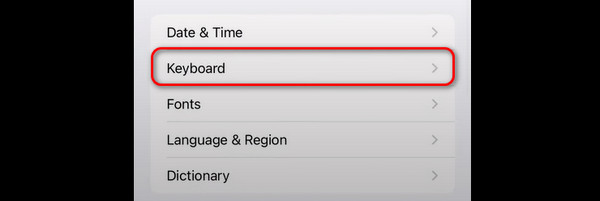
Étape 2En haut, appuyez sur le Clavier bouton. Ajoutez la langue de votre clavier. Il vous suffit d'appuyer sur le Ajouter un nouveau clavier bouton. Plus tard, accédez à l'écran précédent et choisissez le Langue de dictée bouton. Plus tard, sélectionnez la langue.
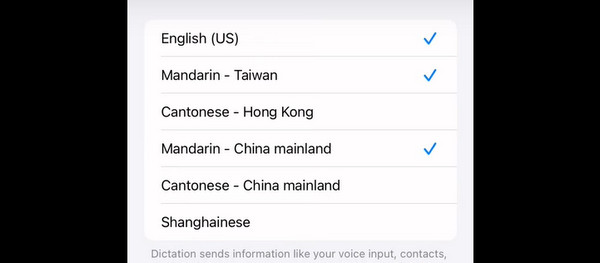
3. Mettre à jour la version iOS
La fonctionnalité Dictée n'est prise en charge que par la version iOS 13. Votre version iOS ne répond pas aux exigences ? Mettre à jour l'iPhone iOS en suivant les instructions détaillées ci-dessous. Passez.
Allez à Paramètres app. Choisir la Général et appuyez sur le bouton Mise à jour du logiciel bouton en haut. Plus tard, choisissez le Télécharger et installer .
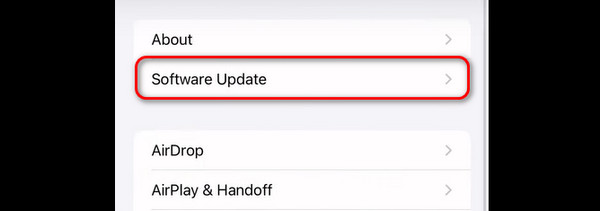
4. Utiliser la récupération système iOS FoneLab
En utilisant FoneLab iOS System Recovery sera également bénéfique. Cet outil peut réparer plus de 50 dysfonctionnements d’iPhone. Il inclut les problèmes d'écran, d'appareil, de mode iOS et d'iTunes. Si vous souhaitez savoir comment fonctionne l'outil, consultez les étapes détaillées ci-dessous.
FoneLab vous permet de fixer l'iPhone / iPad / iPod du mode DFU, du mode de récupération, du logo Apple, du mode casque, etc. à un état normal sans perte de données.
- Résoudre les problèmes de système iOS désactivés.
- Extrayez les données des appareils iOS désactivés sans perte de données.
- C'est sûr et facile à utiliser.
Étape 1Téléchargez et configurez l'outil sur votre ordinateur. Choisir la Restauration de Système iOS bouton. Clique le Accueil bouton par la suite.
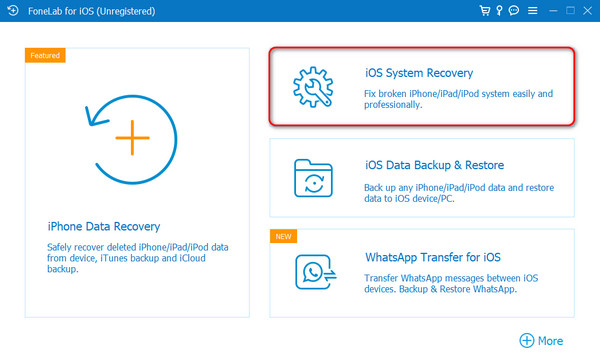
Étape 2Connectez l'iPhone à l'ordinateur et au logiciel via un câble USB. Choisissez un mode de réparation en lisant ses fonctions. Plus tard, cochez la case Confirmer bouton en bas.
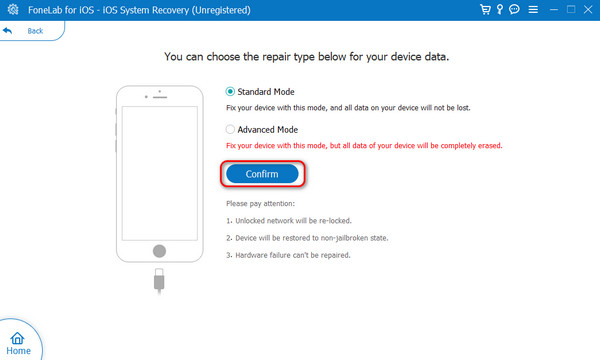
Étape 3Suivez les instructions à l'écran pour mettre ou entrez votre iPhone en mode de récupération. Clique le Optimiser or réparation pour démarrer le processus de fixation.
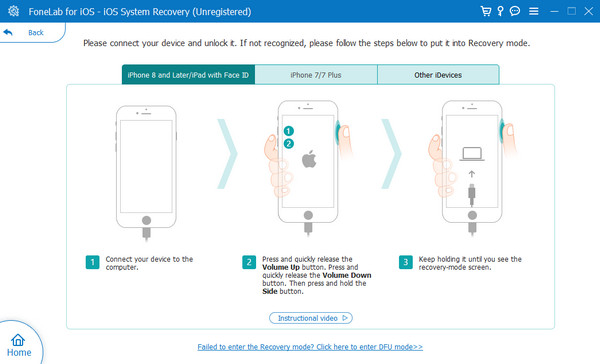
FoneLab vous permet de fixer l'iPhone / iPad / iPod du mode DFU, du mode de récupération, du logo Apple, du mode casque, etc. à un état normal sans perte de données.
- Résoudre les problèmes de système iOS désactivés.
- Extrayez les données des appareils iOS désactivés sans perte de données.
- C'est sûr et facile à utiliser.
Partie 3. FAQ sur la dictée qui ne fonctionne pas sur iPhone
Où se trouve la dictée dans les paramètres de l’iPhone ?
Vous pouvez le trouver depuis l'iPhone Paramètres application en la lançant. Après cela, appuyez sur le Général bouton en glissant vers le bas. Veuillez sélectionner le bouton Clavier sur l'écran suivant. Localisez le Dictée section et appuyez sur la Activer la dictée glissière. Assurez-vous de laisser l'icône verte. Cela signifie simplement que vous l'avez activé avec succès.
La dictée sur iPhone est-elle sûre ?
Oui. La fonction Dictée sur l’iPhone est sûre à cent pour cent. La raison en est que les informations du texte qui l'utilise ne seront pas conservées sur votre iPhone. Il s'agit d'un paramètre par défaut proposé par Apple pour garder vos informations confidentielles et sécurisées.
En conclusion, la dictée sur iPhone qui ne fonctionne pas peut être corrigée à l'aide des méthodes éprouvées et testées de cet article. Il comprend le principal outil tiers capable de résoudre le problème mentionné en quelques clics. Le logiciel s'appelle FoneLab iOS System Recovery. Voulez-vous utiliser l’outil ? Téléchargez-le maintenant ! De plus, s’il vous reste d’autres questions, laissez-les dans la section commentaires ci-dessous. Nous y répondrons sans réserve. Merci!
FoneLab vous permet de fixer l'iPhone / iPad / iPod du mode DFU, du mode de récupération, du logo Apple, du mode casque, etc. à un état normal sans perte de données.
- Résoudre les problèmes de système iOS désactivés.
- Extrayez les données des appareils iOS désactivés sans perte de données.
- C'est sûr et facile à utiliser.
